Hướng dẫn khôi phục lại Pin laptop bị chai cực hiệu quả
Chỉ vài bước đơn giản là bạn đã kéo dài được thời gian sử dụng mà không bị chai pin

Chắc hẳn một trong những mối quan tâm hàng đầu của anh em sử dụng laptop là làm thể nào để sử dụng pin hiệu quả, kéo dài được thời gian sử dụng mà không bị chai pin. Tuy nhiên, việc quan trong nhất đến từ cách bạn sạc pin và sử dụng pin trên máy. Ở bài viết này mình sẽ hướng dẫn các bạn cách khắc phục Pin laptop bị chai và giới thiệu phần mềm hữu ích giúp kéo dài thời gian sử dụng pin.

Các bạn thực hiện tuần tự theo 10 bước nhé :
1/ Rút dây sạc ra khỏi laptop và sử dụng máy cho đến khi cạn kiệt pin, để máy tự tắt.
2/ Tháo Pin ra khỏi máy.
3/ Tháo nguồn ra khỏi máy.
4/ Hãy đợi 1 thời gian ngắn, tối thiểu là 30s để cho Pin bắt đầu nguội bớt. Tiếp đến dùng vải sạch và mềm lau kĩ chỗ tiếp xúc giữa Pin và máy để giúp dẫn điện tốt hơn.
5/ Lắp lại Pin vào máy.
6/ Cắm đầu sạc vào nguồn điện.
7/ Cắm dây sạc vào máy. Chú ý là không được phép bật máy lên nhé. Tiến hành sạc pin lúc máy không hoạt động đến khi đầy Pin.
8/ Tháo nguồn sạc ra, tiếp tục đợi ít nhất 30s để cho Pin nguội lại. Rồi tiếp tục cắm nguồn sạc vào.
9/ Tiến hành sạc lại lúc máy vẫn đang tắt . Nguyên nhân là do pin đã bị chai và sau khi đợi 1 thời gian, dung lượng pin sẽ bị tụt đi 1 tí, việc sạc lại sẽ tiếp tục làm đầy dung lượng pin!.
10/ Lại tiếp tục tháo nguồn ra, đợi thêm một lát , sau đó lại cắm vào sạc tiếp đến khi đầy pin. Lần này sẽ sạc được nhiều hơn bình thường đấy, khi pin đã đầy thì cứ để thêm tầm độ 1-2 tiếng.
Lưu ý: Trong quá trình sạc nếu viên Pin bị nóng quá thì phải rút ra ngay, đợi pin nguội hãy tiếp tục ! Dừng lại một thời gian, rồi lặp lại quy trình 10 bước này ít nhất là 3 lần trong suốt quá trình bảo dưỡng nhé!
Sau khi quá trình bảo dưỡng hoàn tất , bạn sẽ thấy thời gian sử dụng pin tăng lên đáng kể do bạn đã kích thích điều chỉnh lại dung lượng pin về trạng thái gần như lúc mua.

Mách nhỏ khi sạc pin:
- Khi sạc pin thì nên cắm đầu nguồn vào trước, cắm đầu sạc vào máy sau. Vì khi cắm đầu nguồn vào có thể tạo ra tia lửa điện, ảnh hưởng đến Pin và linh kiện trọng máy!
- Khi sạc phải sạc liên tục, không được tháo và cắm nguồn bất chợt. Nguồn điện chập chờn và không ổn định (nhất là nhà bạn nào gần các cơ sở cơ khí) thì không nên sạc.
- Xoay vòng sử dụng Pin liên tục: Điều này có nghĩa là bạn nên sạc đầy rồi dùng kiệt, liên tục như thế.
- Nên tháo Pin ra khỏi máy nếu không sử dụng trong thời gian dài!

Ngoài ra, kéo dài thời gian sử dụng pin thì các bạn nên:
- Sử dụng phần mềm tiết kiệm dung lượng Pin (sẽ giới thiệu ở phần 2 bên dưới).
- Điều chỉnh độ sáng màn hình một cách hợp lý.
- Tắt các thiết bị ngoại vi không dùng đến như đầu đọc thẻ nhớ, các cổng mở rộng.
- Một số dòng máy cao cấp có chức năng điều chỉnh tốc độ CPU, nếu như nhu cầu công việc không nhiều thì nên điều chỉnh ở mức thấp hợp lý!
- Tắt kết nối Wireless và Bluetooth khi không dùng đến.
- Loại bỏ bớt các chương trình start-up và các dịch vụ chạy ngầm.
- Điều chỉnh Power Mangagement trong Control Panel phù hợp với mục đích sử dụng (Bình thường scheme là Portable/Laptop nhưng có thể chỉnh thành Max battery cho tiết kiệm Pin)
- Nếu máy có phần mềm quản lý Pin của nhà sản xuất thì nên triệt để sử dụng các bạn à!
Sau một thời gian tương đối dài sử dụng laptop, việc tính toán lại (calibrate) dung lượng Pin là điều nên làm.
Bạn thực hiện theo những bước sau 3 tháng 1 lần nhé:
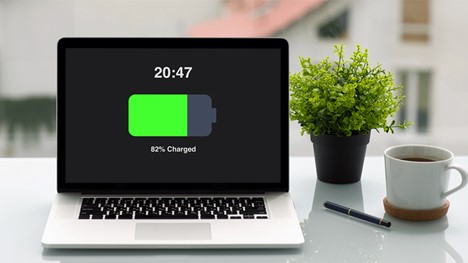
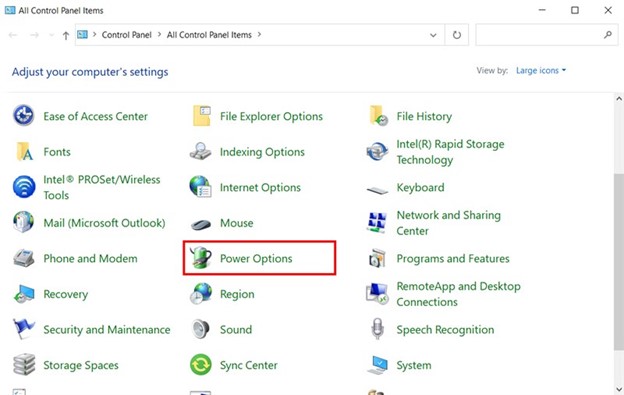

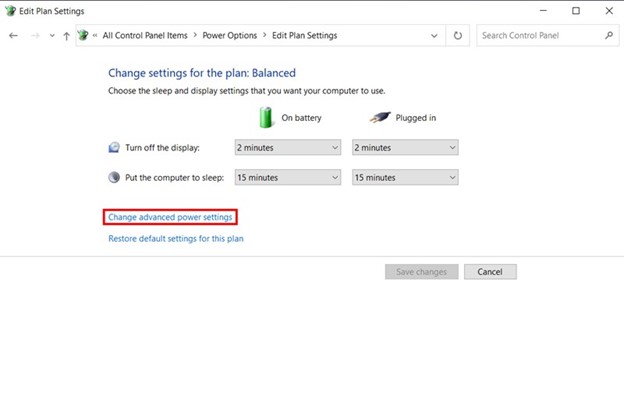
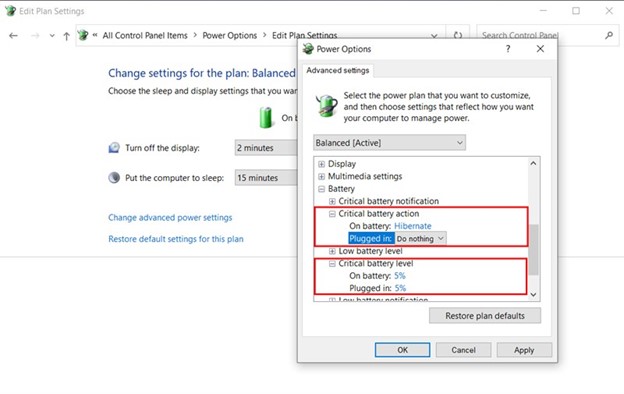
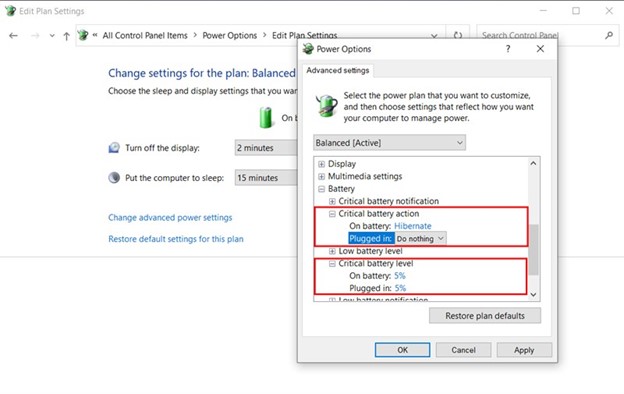
Chúc các bạn thành công
Nguồn Copy
***************
Note
Phucquangcomputer chuyên cung cấp pin, thay thế cell pin . Với vị tri trung tâm Bình thạnh chúng tôi nhân cung cấp pin laptop tân nơi cho cac Quân Thủ Đức, Q1, Q2, Q3,Q4. Gò vấp, Phú Nhuận.... Ship code cho tất cả các quân thuộc TP. HCM. Và toàn lãnh thộ nước Việt Nam.
Thu mua máy Vi tính cũ, laptop cũ , màn hình LCd cũ, máy in máy văn phòng.
Địa chỉ: 85A Chu Văn An - Phường 26 - Quận Bình Thạnh - TP Hồ Chí Minh
Địa chỉ: 9/7 Đường Số 4, Phường Trường Thọ, Thành phố Thủ Đức,Thành phố Hồ Chí Minh
Kinh doanh: 0909 238 886 - 0901 796 786
Kỹ thuật: 0909 238 886 - 0934 063 330
ĐÁNH GIÁ SẢN PHẨM